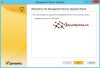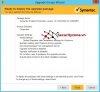diephan
Moderator
5. Upgrade SEPM và SEP từ 14.2 lên 14.3
Thực hiện backup:
Start menu, click All Programs > Symantec Endpoint Protection Manager > Symantec Endpoint Protection Manager Tools > Database Back Up and Restore.
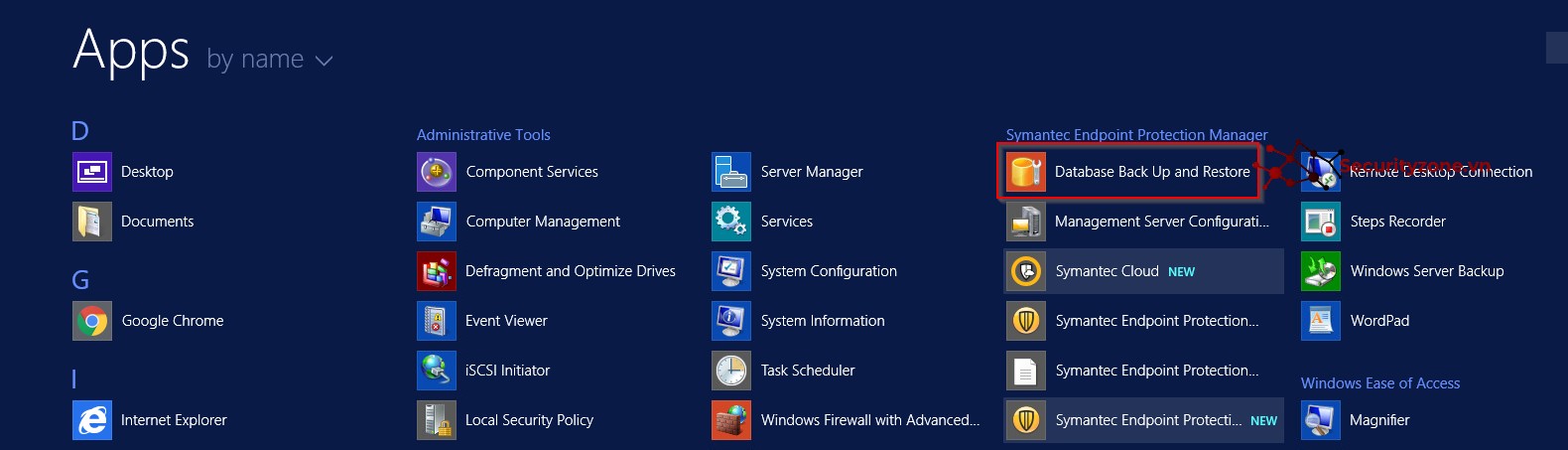
Trong hộp thoại Database Back Up and Restore , click Back Up.
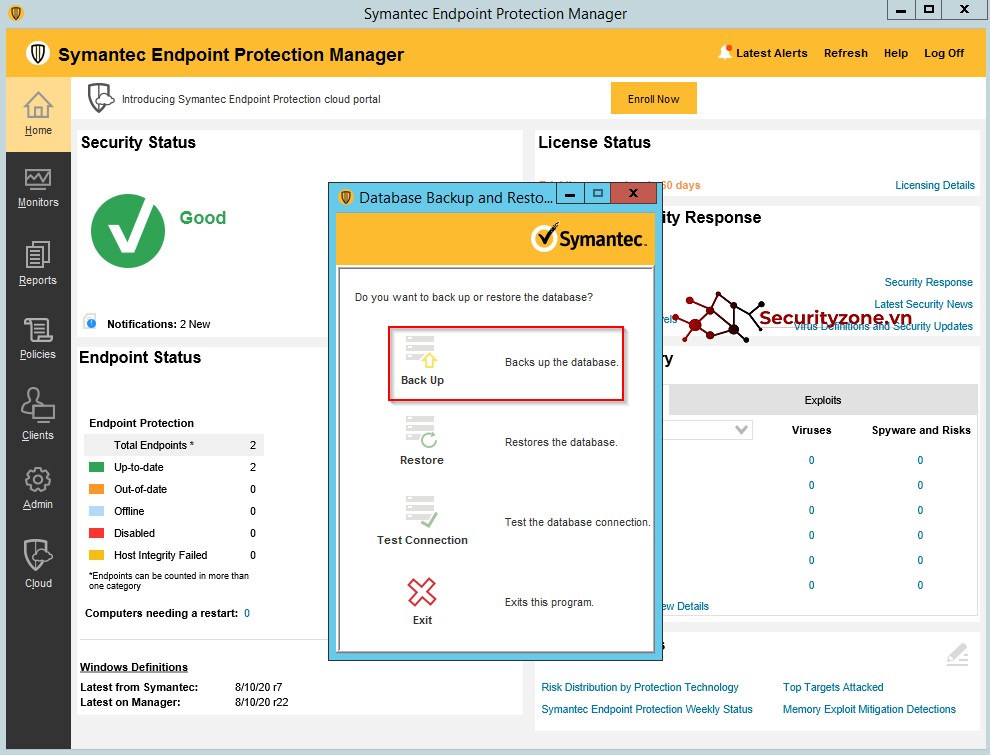
Trong hộp thoại Back Up Database , check vào Backup logs, click Yes.
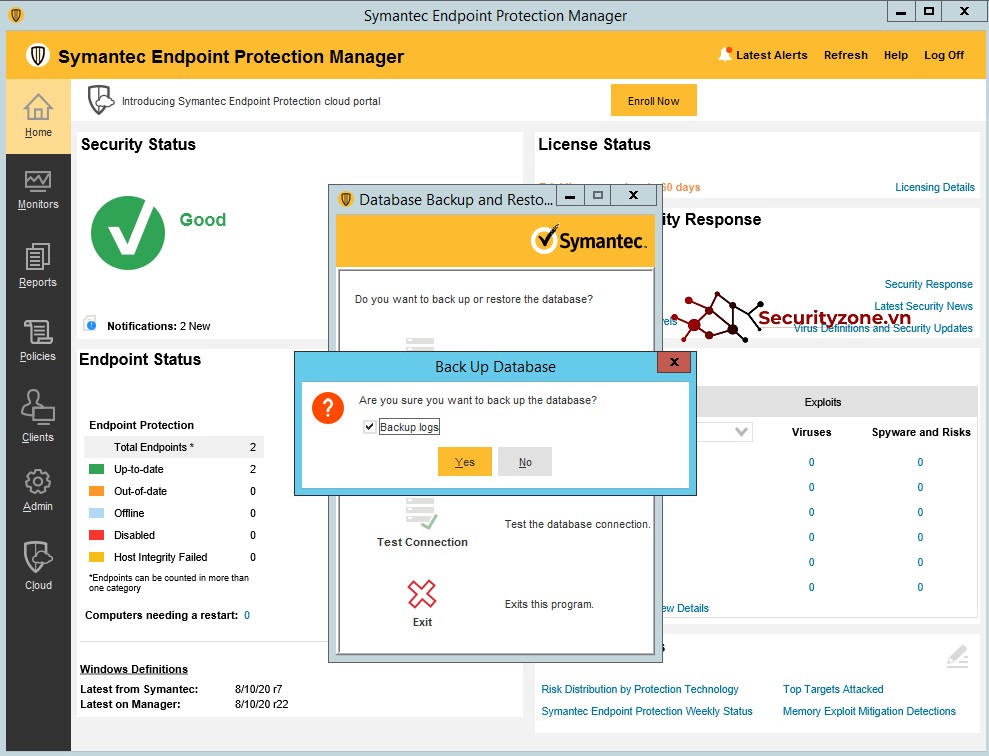
Chờ đợi quá trình backup database
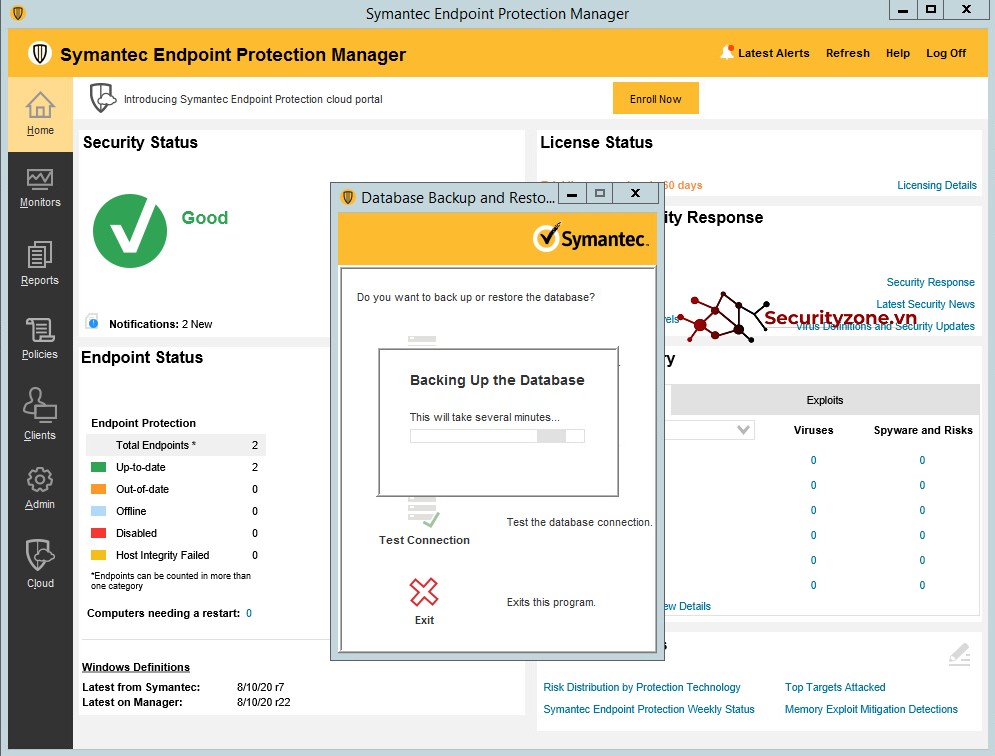
Database đã backup thành công. Click OK.
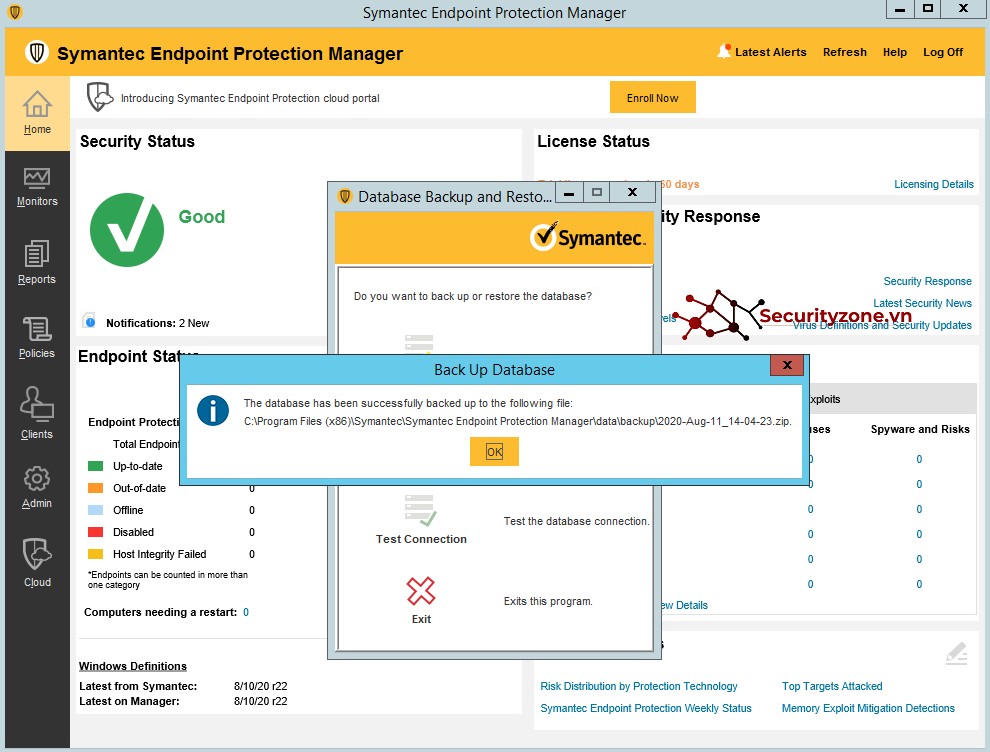
Khi Backup hoàn tất, click Exit.
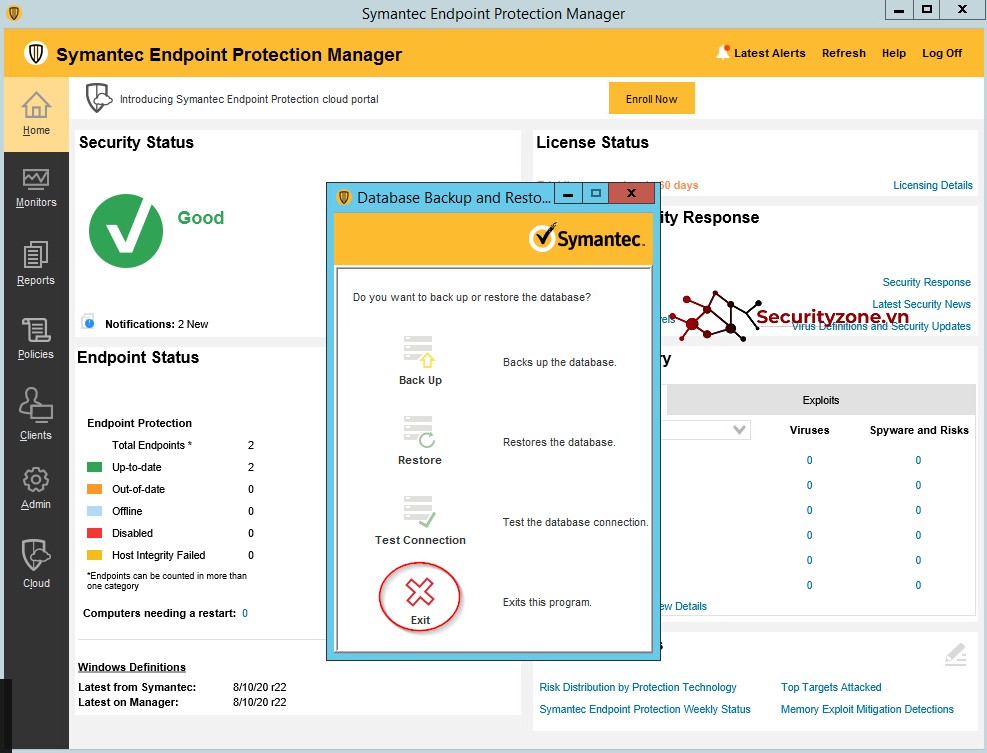
Có thể copy file backup vào nơi lưu trữ an toàn khác.
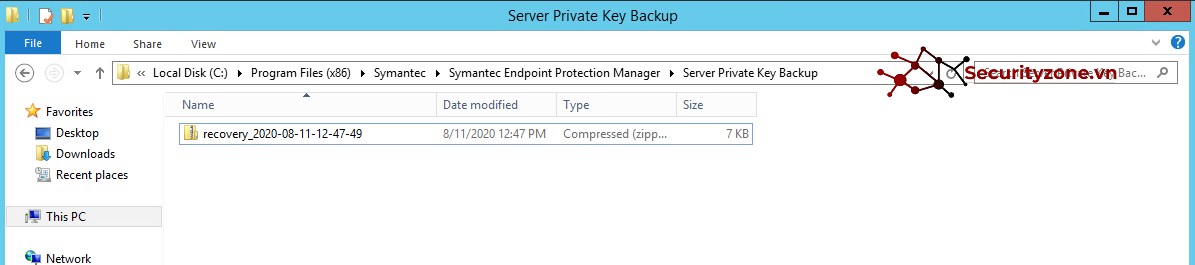
Upgrade SEPM 14.0 lên SEPM 14.3:
Đăng xuất SEPM 14.0
Tải về bản SEPM 14.3
Chạy file setup.exe . Chọn Next để bắt đầu
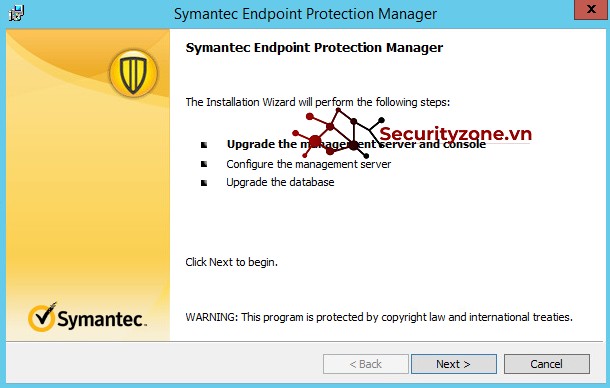
Nhấn Next
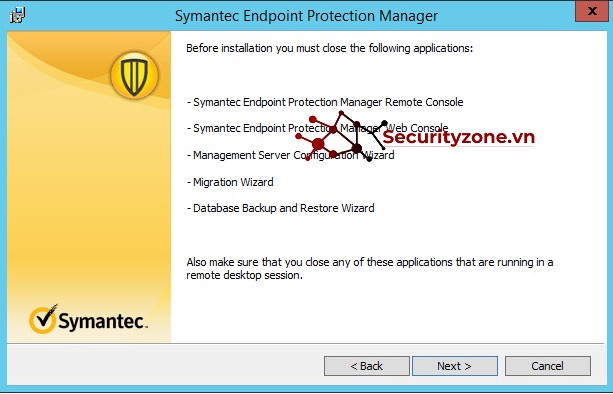
Tích vào I accept the terms in the license agreement và Next.
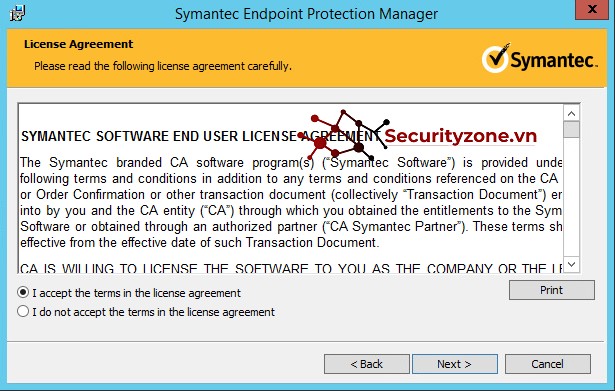
Click vào Backup Database Now nếu chưa backup database và nhấn Next.
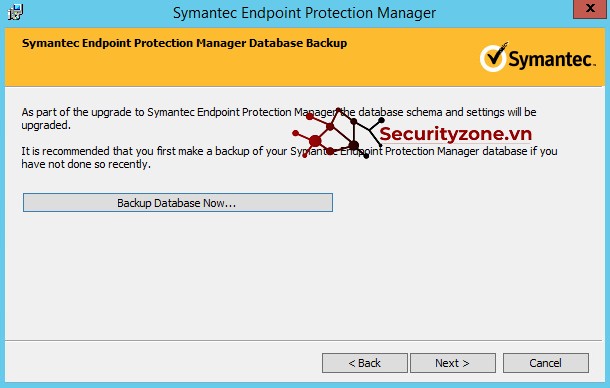
Chọn Install để bắt đầu cài đặt
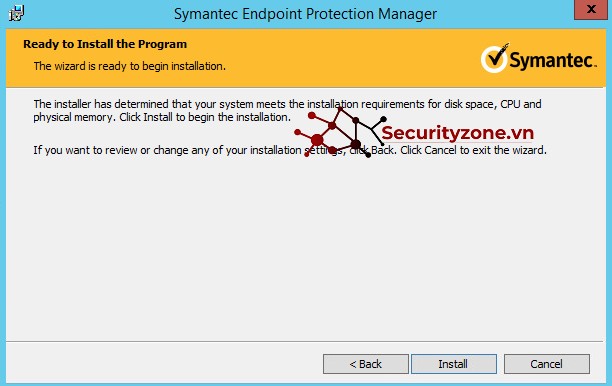
Chờ đợi quá trình cài đặt
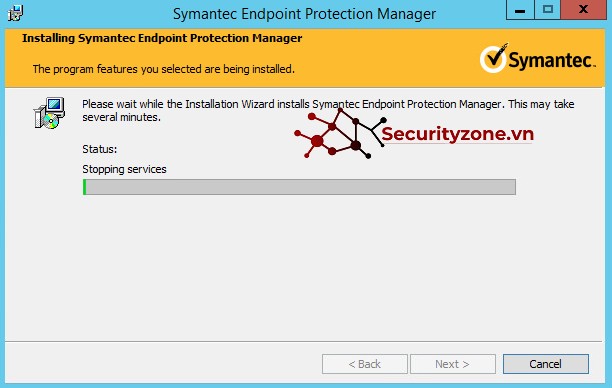
Quá trình cài đặt hoàn tất, click Next để bắt đầu Upgrade.
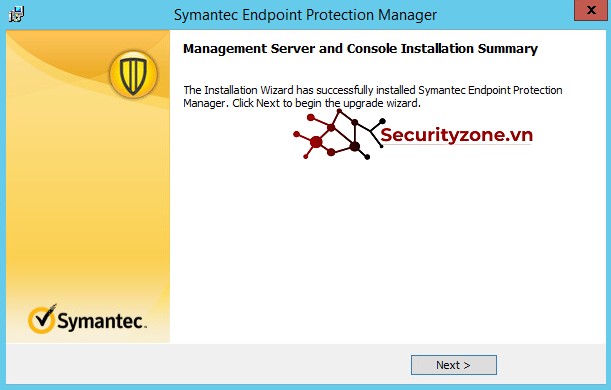
Cửa sổ xuất hiện cho thấy phiên bản sẽ được upgrade lên, chọn Next
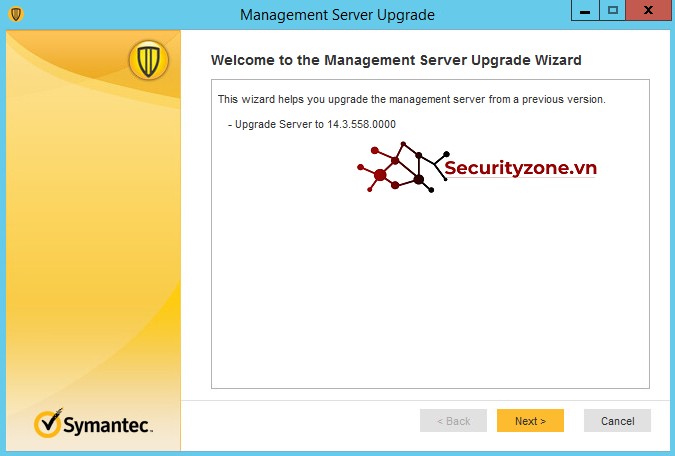
Tích vào RunLive Update during upgrade để update nếu cần thiết, sau đó chọn Next
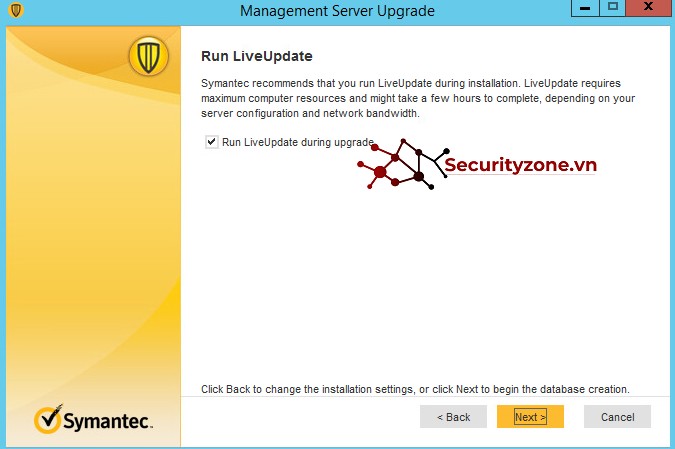
Quá trình upgrade đang diễn ra

Sau khi quá trình upgrade hoàn tất, chọn Next
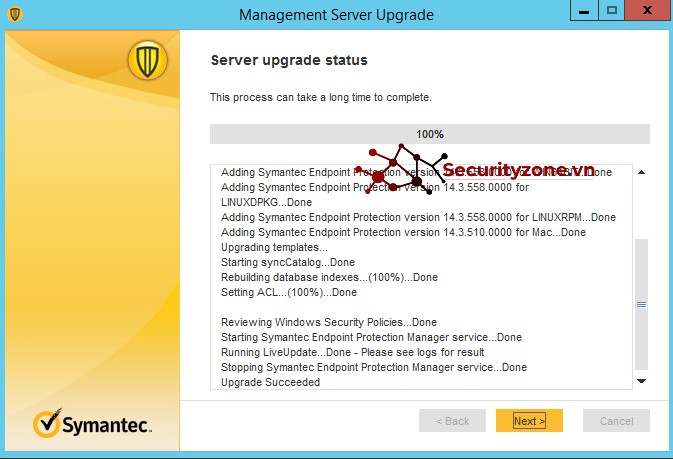
Chọn Finish, quá trình Upgrade hoàn thành.
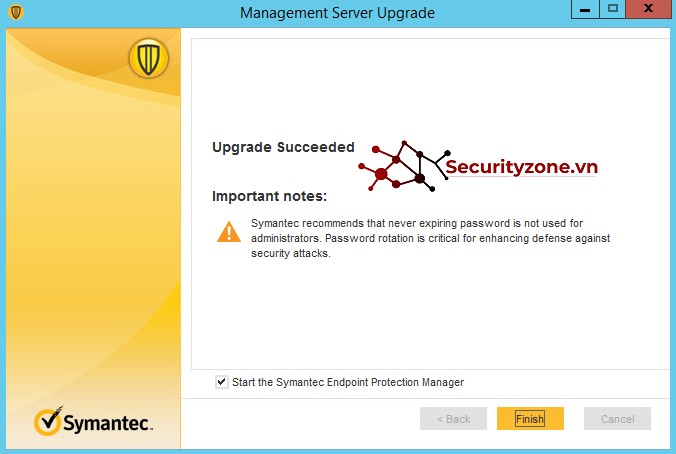
Upgrade SEP 14.0 lên 14.3:
Vào Admin > Install packages > Upgrade clients with package
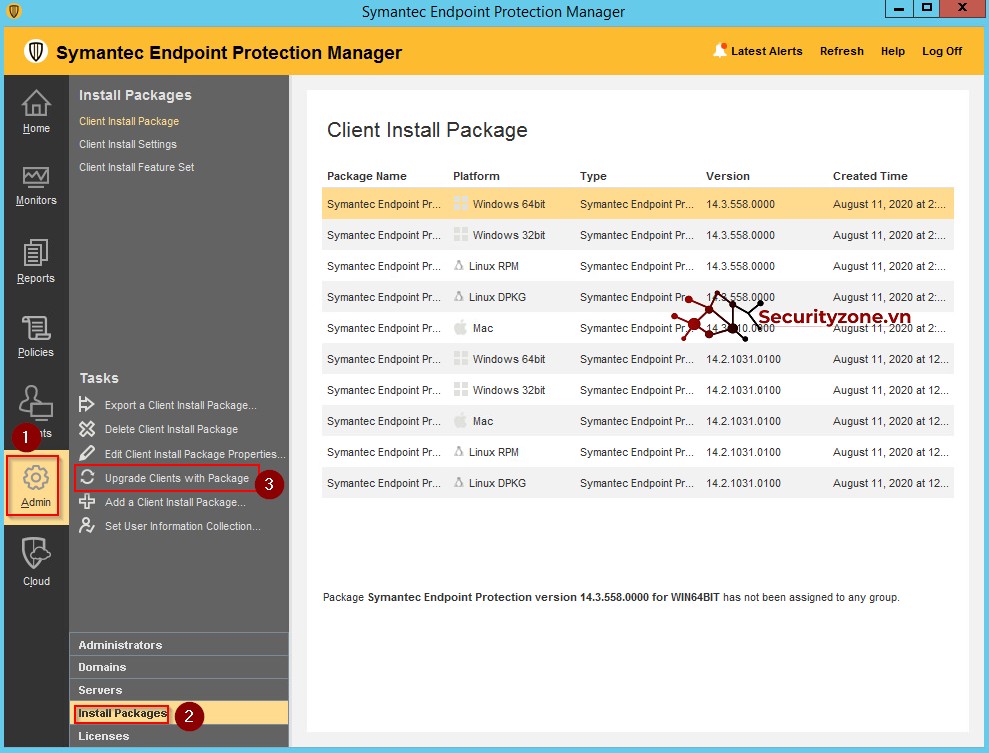
Tại cửa sổ Upgrade Clients Wizard, chọn Next, chọn gói cài đặt thích hợp cho Client, sau đó chọn Next.
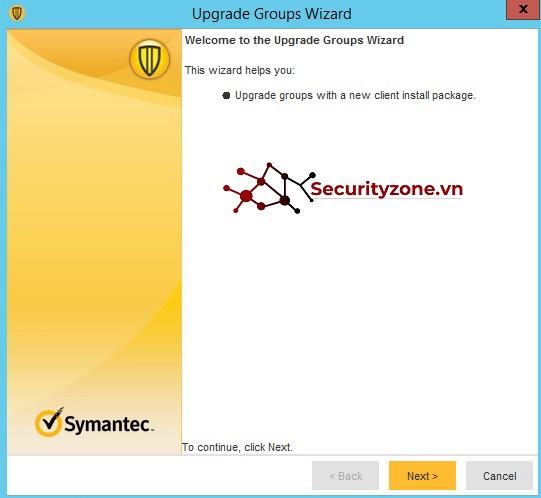
Chọn gói cài đặt mà bạn muốn dùng để upgrade cho client, sau đó Next
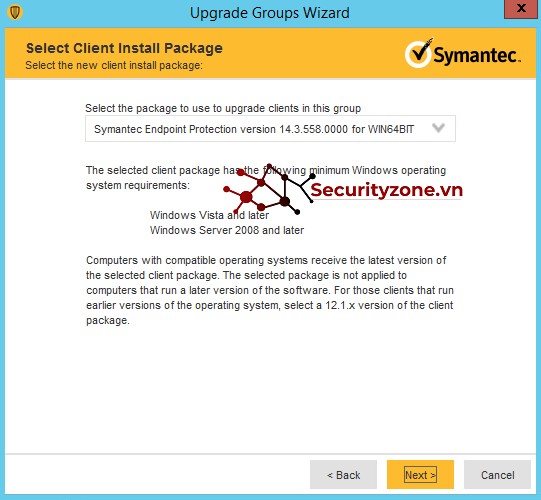
Chọn group sử dụng tính năng Autoupgrade, sau đó chọn Next.
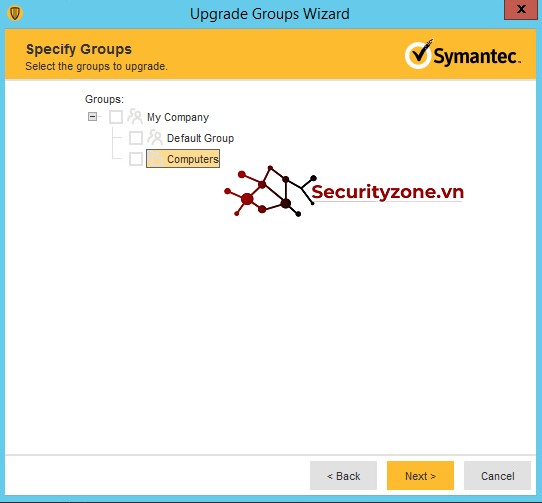
Chọn loại download upgrade cho client:
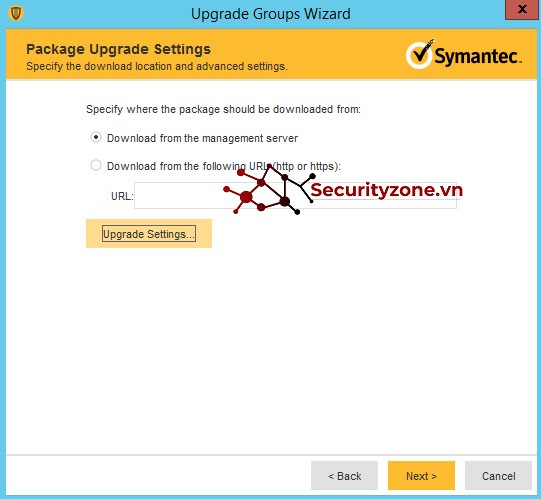
Chọn Upgrade Settings để xác định tùy chọn upgrade.
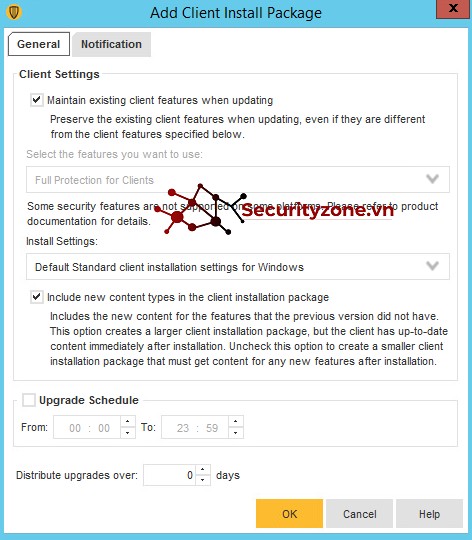
Tại cửa sổ Upgrade Clients Wizard Complete, chọn Finish.
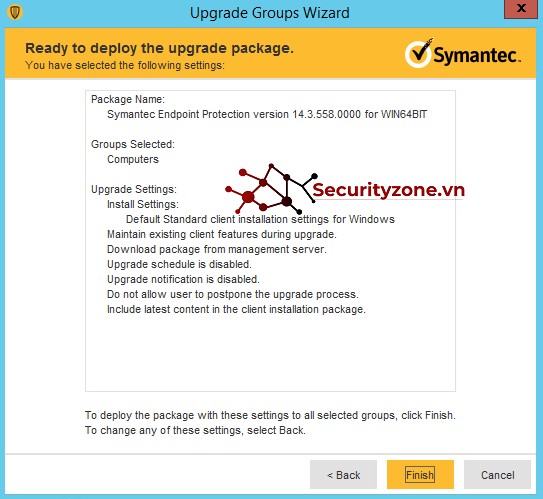
Sau khi restart client đã upgrade xong.
Thực hiện backup:
Start menu, click All Programs > Symantec Endpoint Protection Manager > Symantec Endpoint Protection Manager Tools > Database Back Up and Restore.
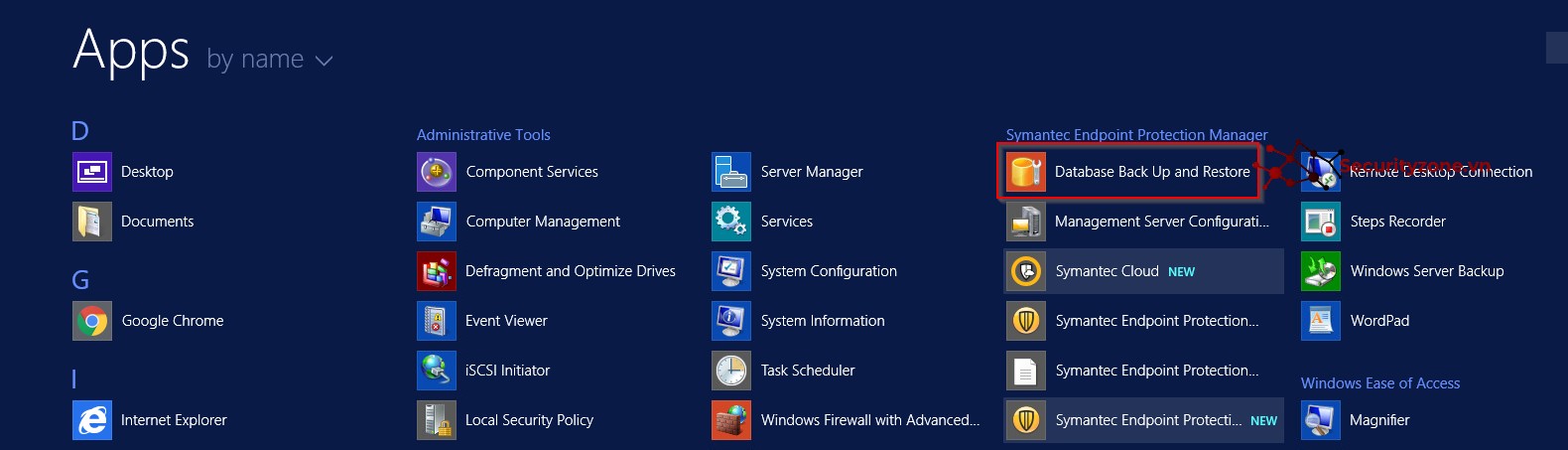
Trong hộp thoại Database Back Up and Restore , click Back Up.
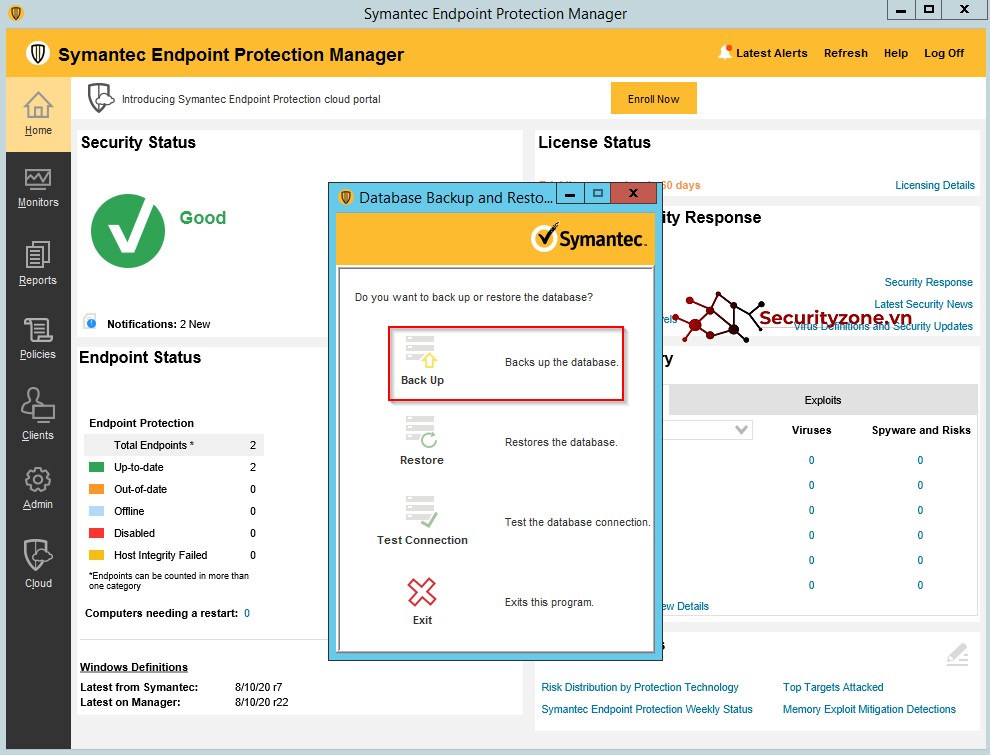
Trong hộp thoại Back Up Database , check vào Backup logs, click Yes.
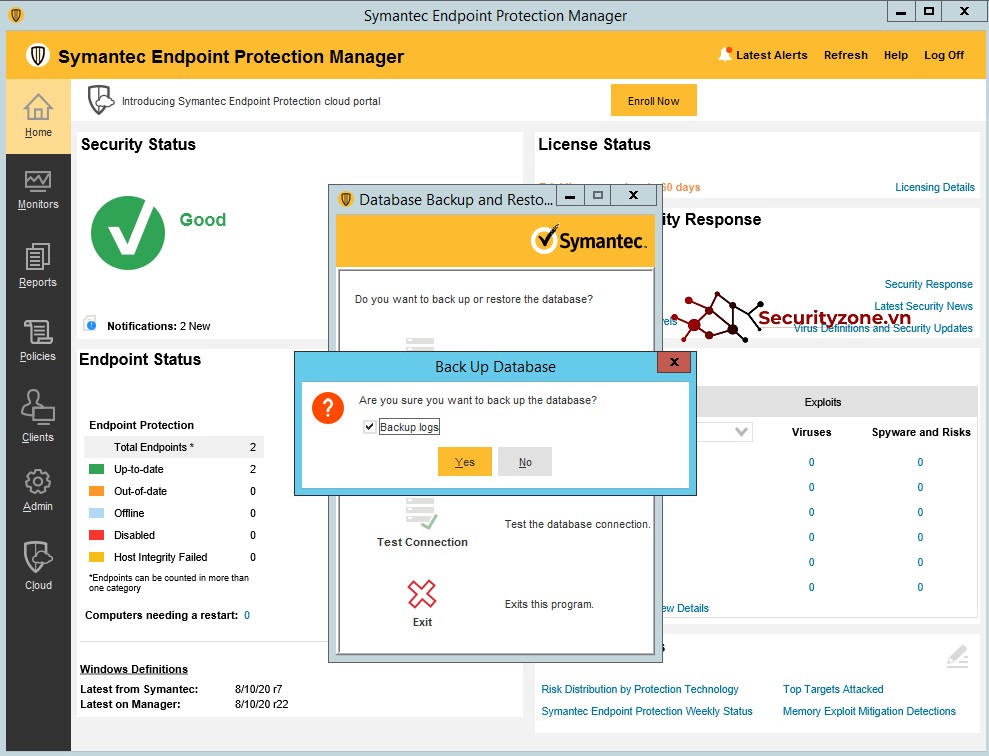
Chờ đợi quá trình backup database
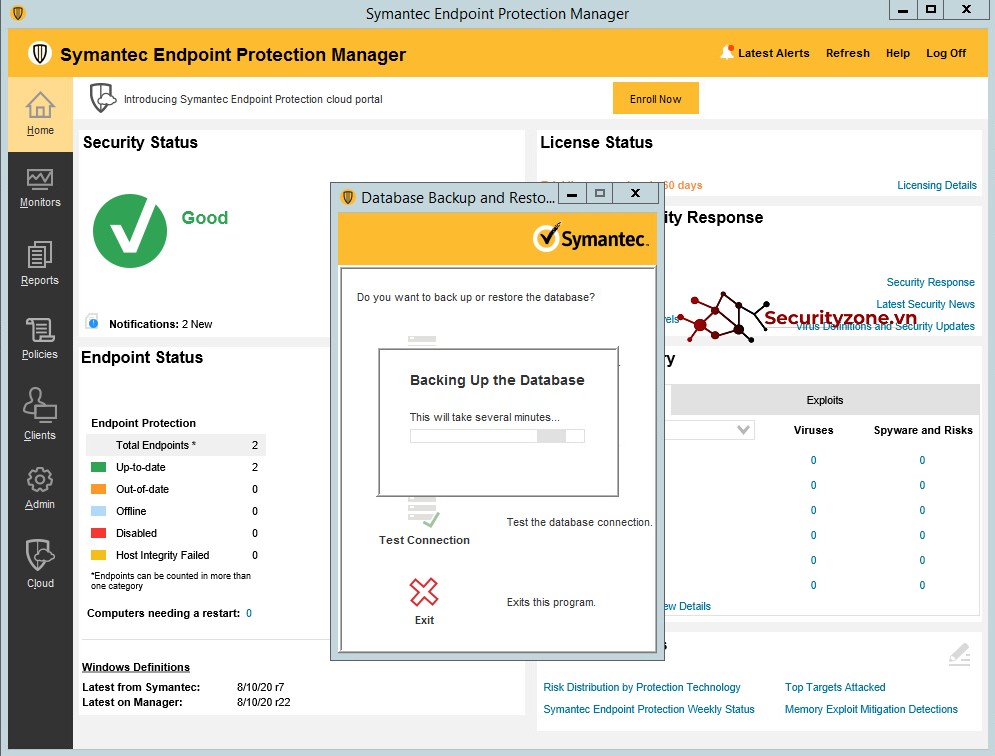
Database đã backup thành công. Click OK.
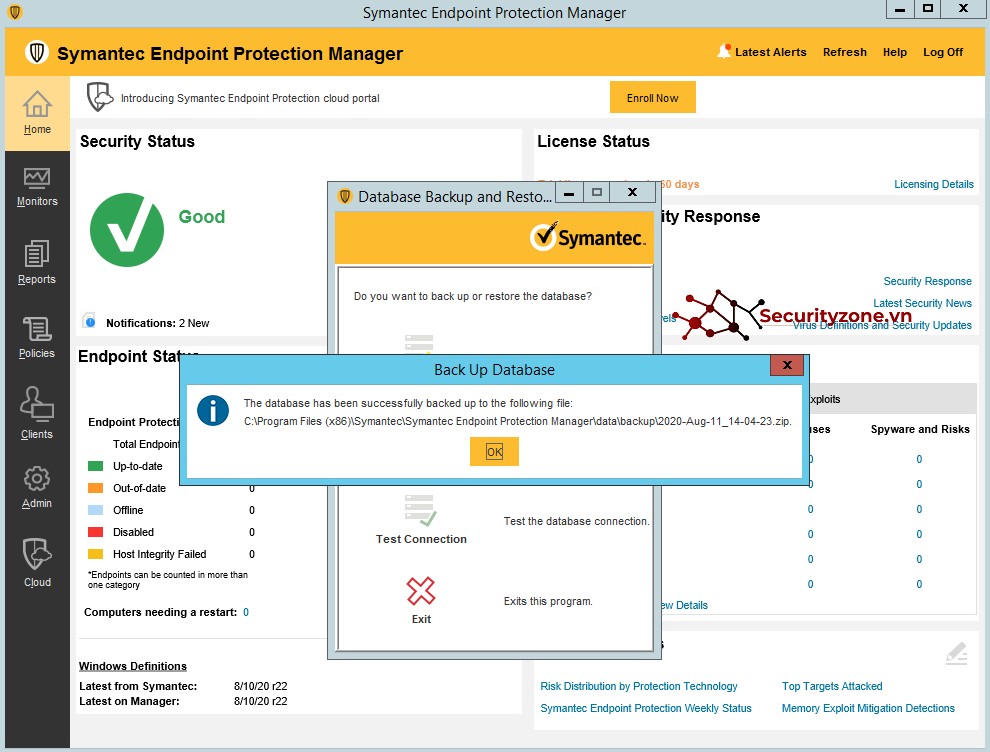
Khi Backup hoàn tất, click Exit.
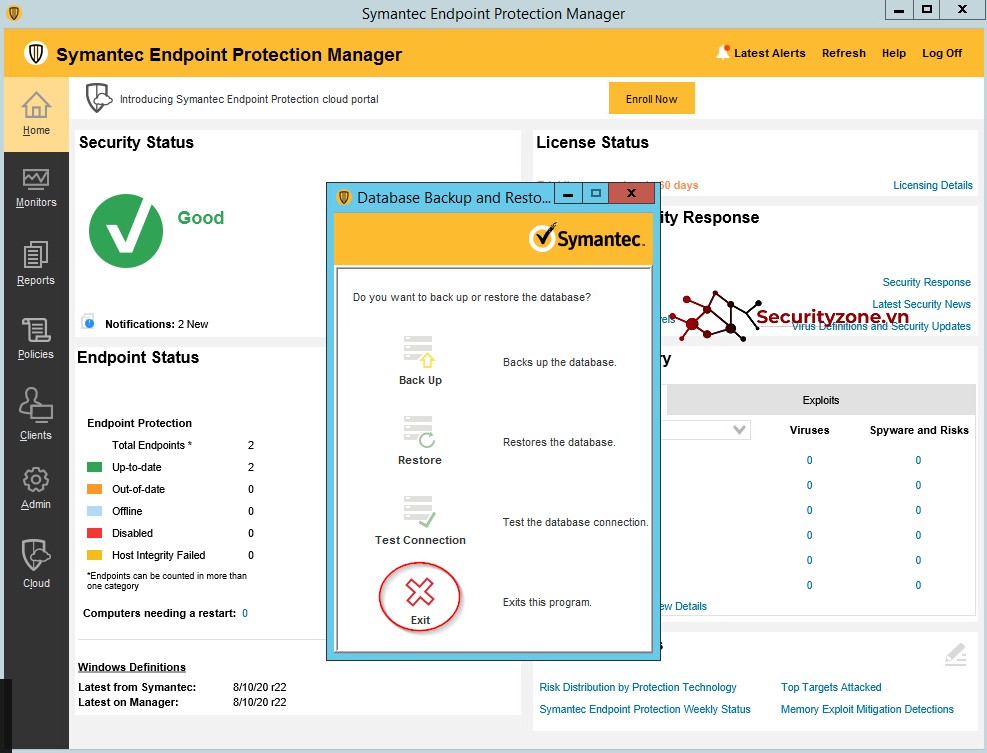
Có thể copy file backup vào nơi lưu trữ an toàn khác.
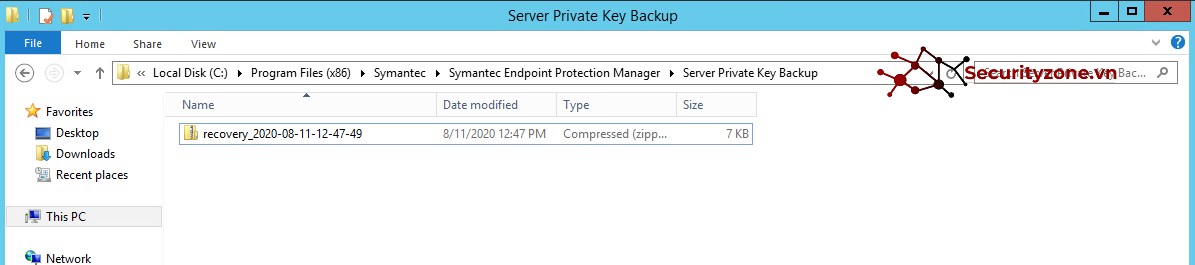
Upgrade SEPM 14.0 lên SEPM 14.3:
Đăng xuất SEPM 14.0
Tải về bản SEPM 14.3
Chạy file setup.exe . Chọn Next để bắt đầu
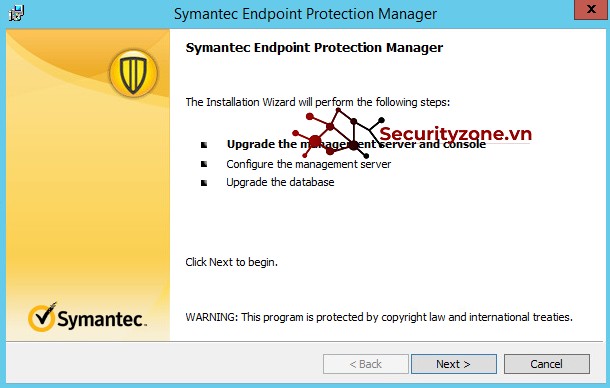
Nhấn Next
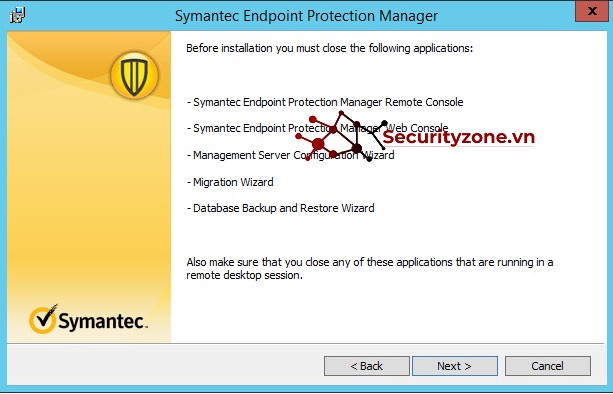
Tích vào I accept the terms in the license agreement và Next.
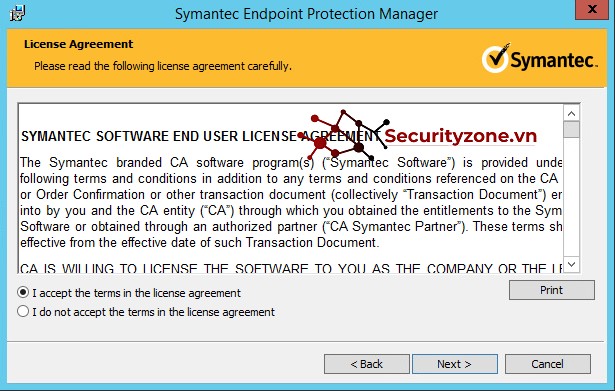
Click vào Backup Database Now nếu chưa backup database và nhấn Next.
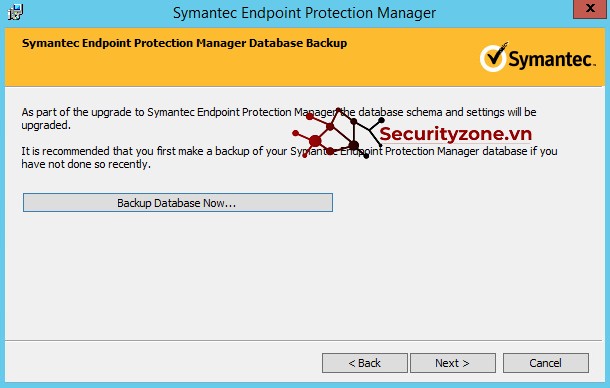
Chọn Install để bắt đầu cài đặt
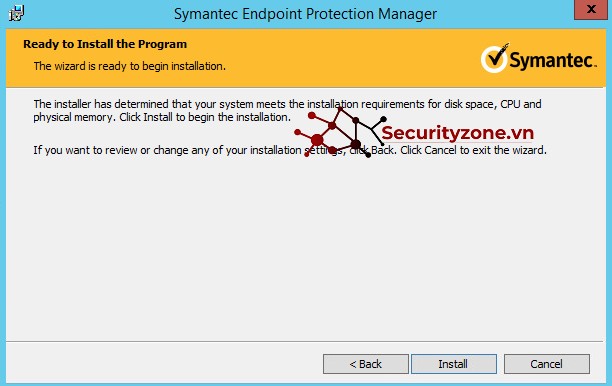
Chờ đợi quá trình cài đặt
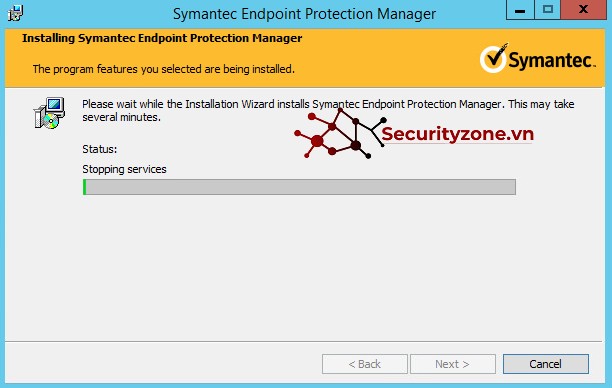
Quá trình cài đặt hoàn tất, click Next để bắt đầu Upgrade.
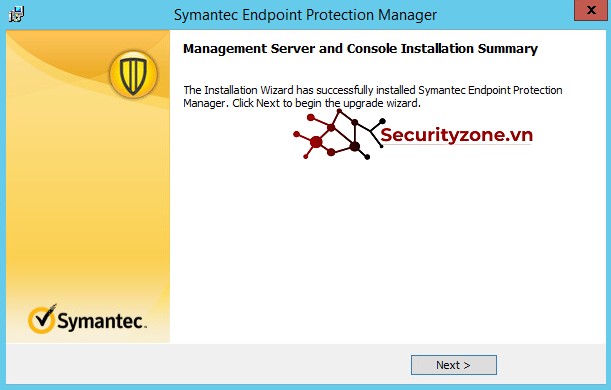
Cửa sổ xuất hiện cho thấy phiên bản sẽ được upgrade lên, chọn Next
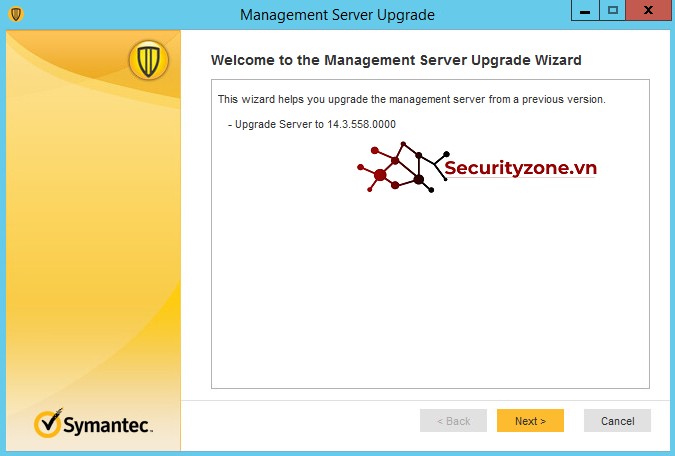
Tích vào RunLive Update during upgrade để update nếu cần thiết, sau đó chọn Next
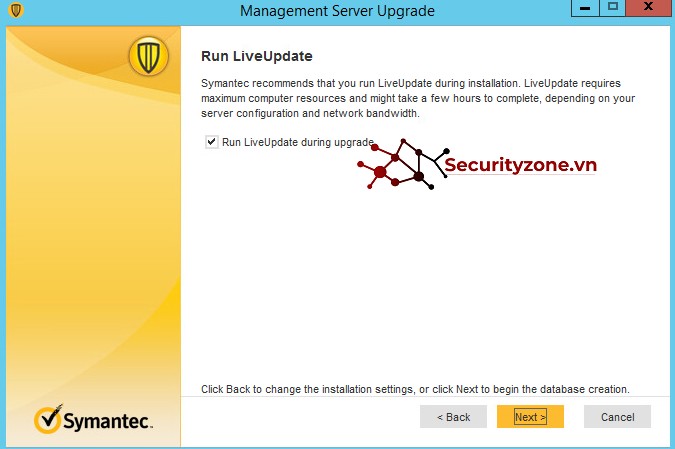
Quá trình upgrade đang diễn ra

Sau khi quá trình upgrade hoàn tất, chọn Next
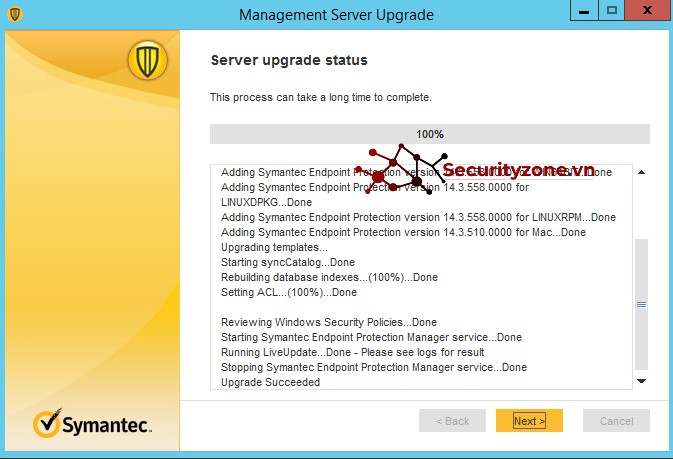
Chọn Finish, quá trình Upgrade hoàn thành.
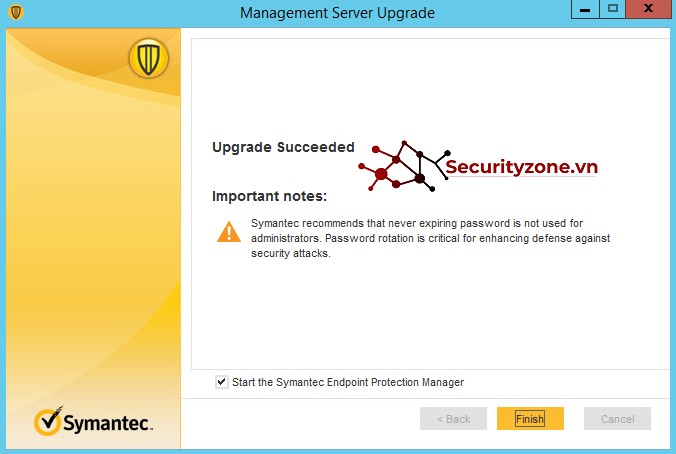
Upgrade SEP 14.0 lên 14.3:
Vào Admin > Install packages > Upgrade clients with package
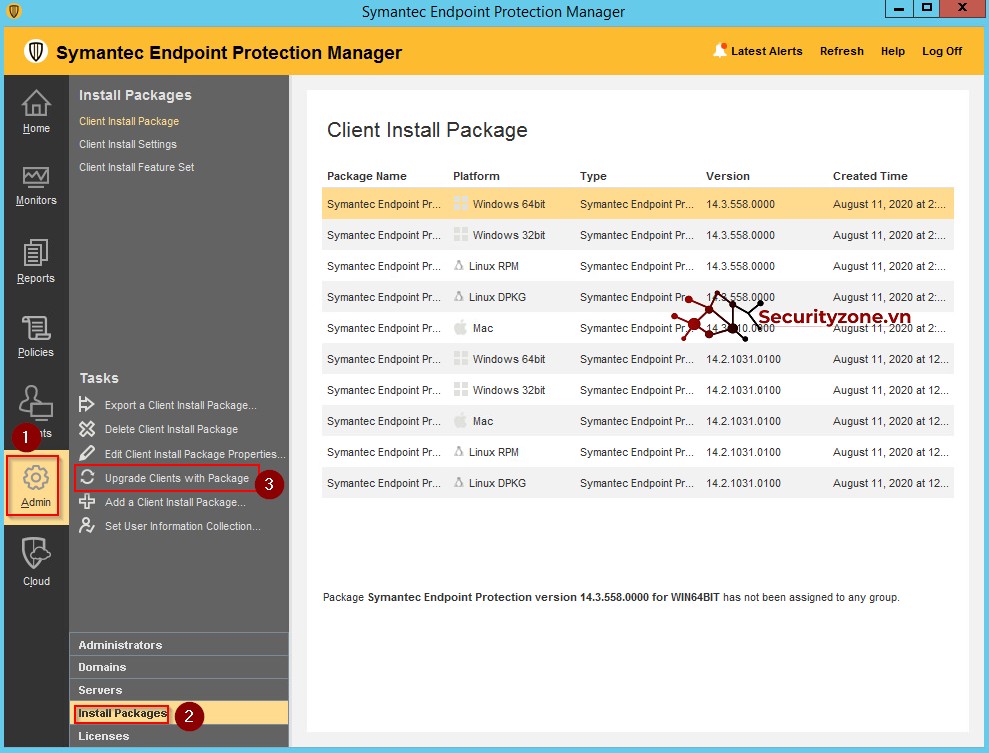
Tại cửa sổ Upgrade Clients Wizard, chọn Next, chọn gói cài đặt thích hợp cho Client, sau đó chọn Next.
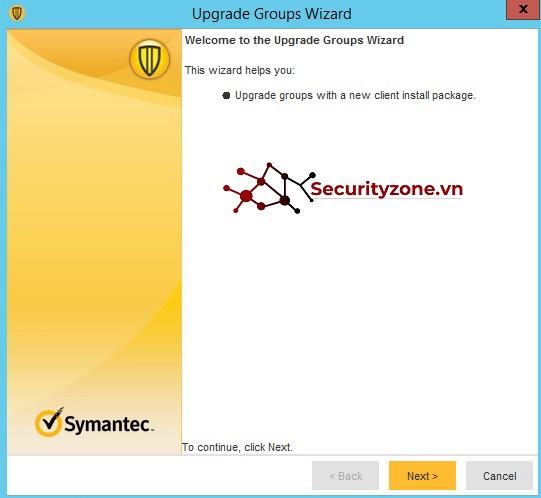
Chọn gói cài đặt mà bạn muốn dùng để upgrade cho client, sau đó Next
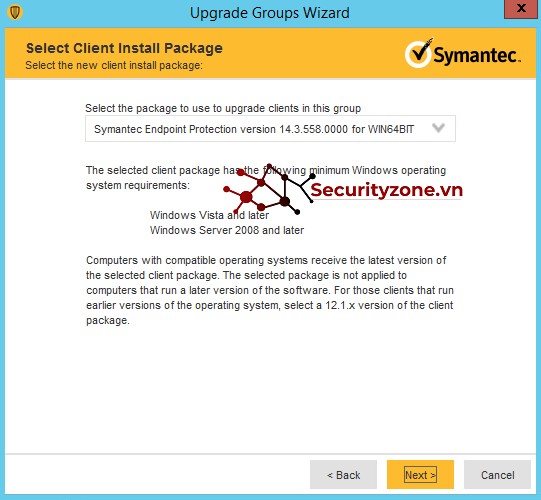
Chọn group sử dụng tính năng Autoupgrade, sau đó chọn Next.
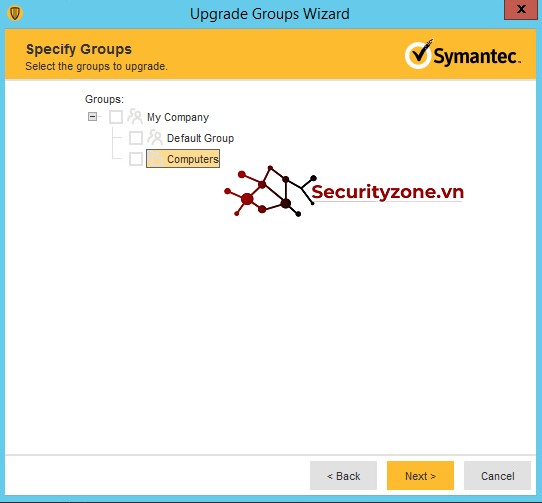
Chọn loại download upgrade cho client:
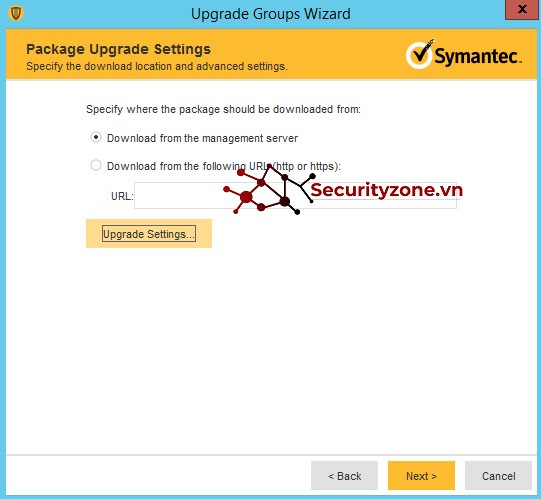
- Để download từ Symantec Endpoint Protection Manager server, chọn Download from the management server.
- Để download từ web server, chọn Download from the following URL (http or https). Nhập URL của client vào trường được cung cấp.
Chọn Upgrade Settings để xác định tùy chọn upgrade.
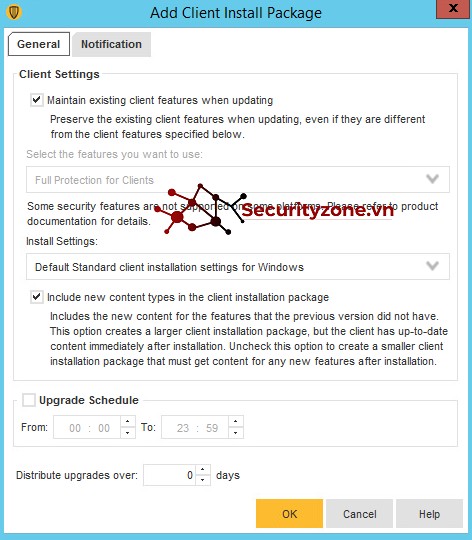
- Maintain existing client features when updating: giữ nguyên các tính năng hiện có khi cập nhật
- Include new content types in the client installation package: bao gồm nội dung mới cho các tính năng mà phiên bản trước không có .
- Upgrade Schedule: đặt lịch cho quá trình upgrade
Tại cửa sổ Upgrade Clients Wizard Complete, chọn Finish.
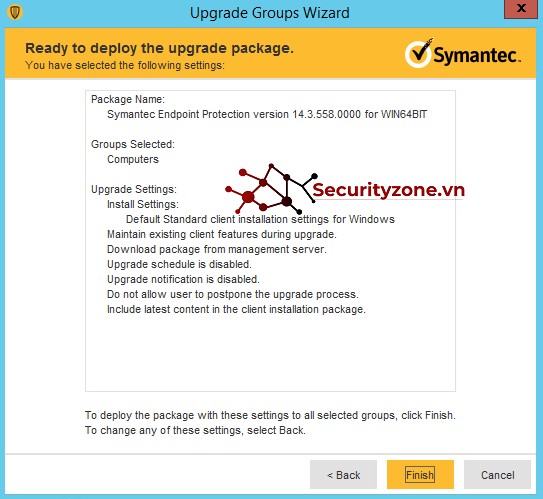
Sau khi restart client đã upgrade xong.
Đính kèm
Bài viết liên quan